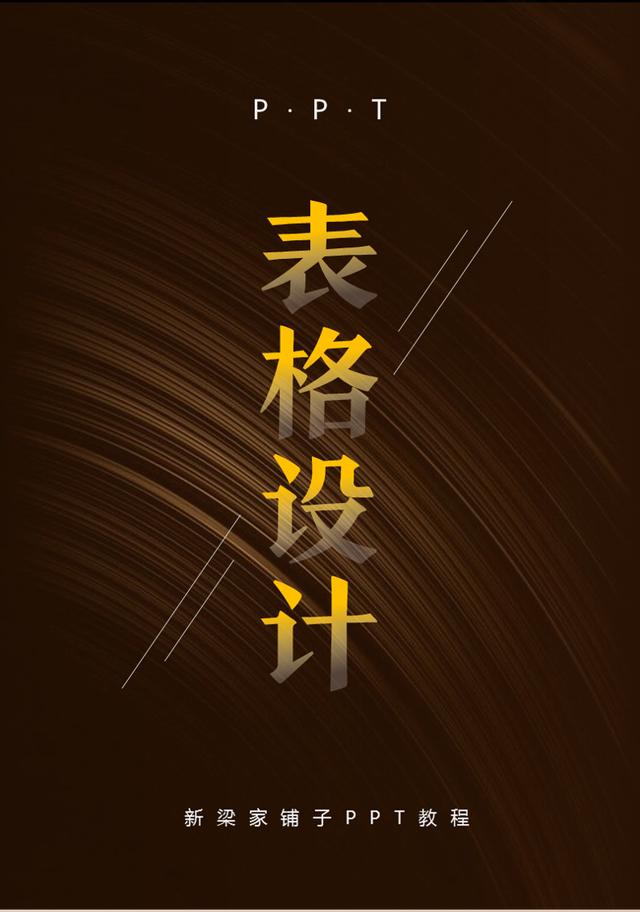
我们在设计PPT时,经常会使用表格来组织和显示信息,表格不仅可以承载大量的信息,更能够直观的反映问题或汇总数据,根据我的经验,一套企业工作型PPT中,至少有两三页是需要用到表格的。
但对大部分来说,要做好PPT中的表格设计和排版,绝对是一件让人头大的事情,很多小伙伴做出的表格更是粗糙丑陋,毫无美感。比如,下面这几个表格案例。
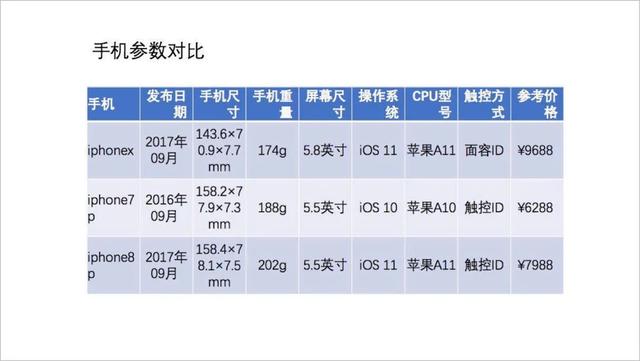
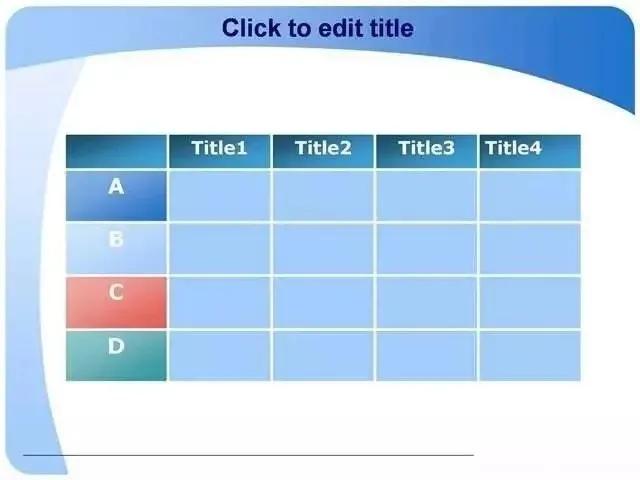
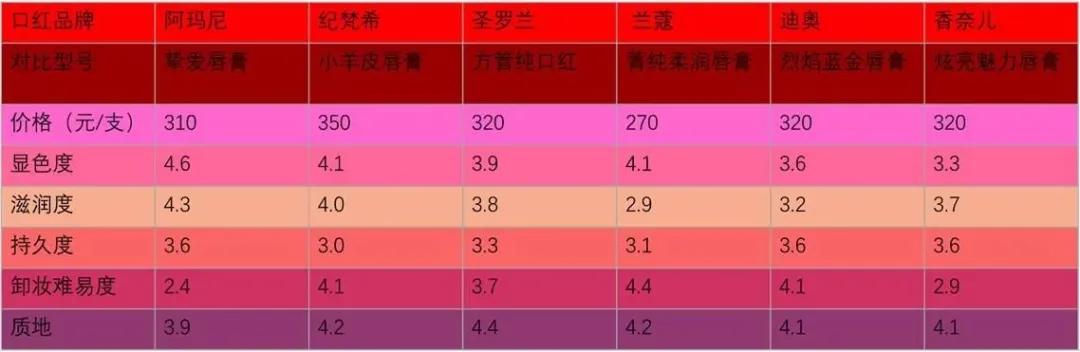
有些小伙伴说,还不错呀,色彩丰富,数据清晰,那你再看下面这些案例做个比较就知道差距了。
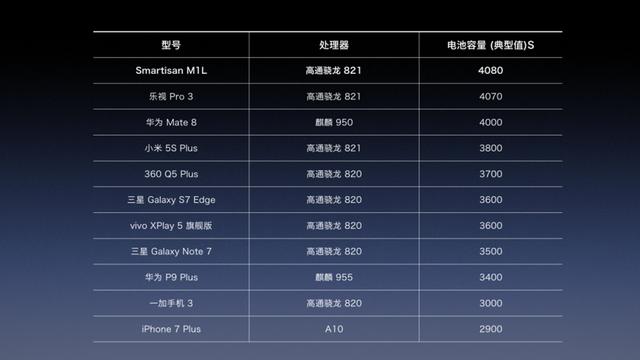



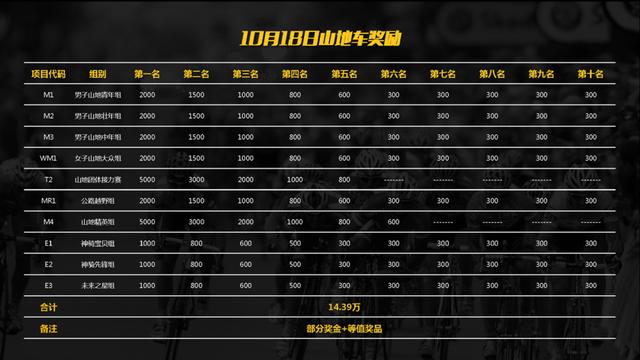
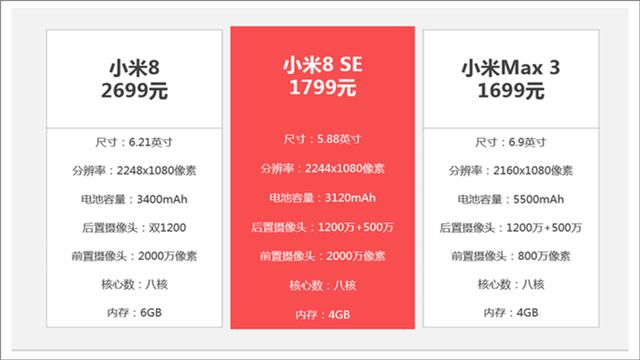
真是不比不知道,一比吓一跳是不是?
那么我们该如何设计出一个好看的PPT表格呢?
其实表格设计的套路也是有章可循的,根据我的个人经验,表格的美化主要包含两个部分,首先是基础规整,其次是进阶排版
我们通过这两步操作,就可以让你的PPT表格瞬间美感升级,比你的颜值还高。
为了更好的让小伙伴看明白这个美化过程,我模拟制作了一个表格,原稿是这样的
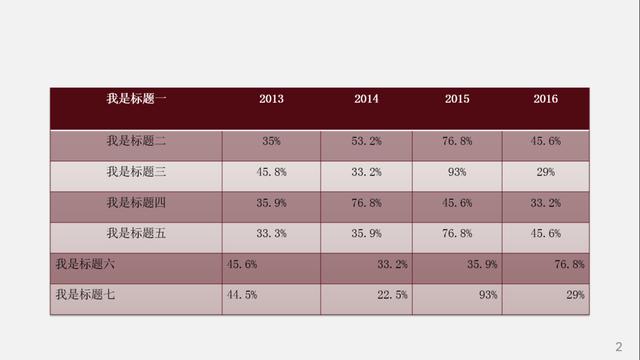
我们先来谈下第一步的基础规整,其中主要包括三个部分
1、单元格文字处理
表格其实是由无数个单元格和填充到里面的文字构成,要想表格好看,就必须先让单元格的文字好看
我要先去除底纹乱七八糟的颜色。
然后选择让所有文字实现居中对齐(包括了上下左右都居中);
字体统一为微软雅黑或思源黑体(冬青或阿里黑也可以)
并且让标题行之外的文字字号都变小,这样会显得更加精致,比如其他页面的正文最小字号是16号的话,我们的表格里的文字字号可以是14号;
文字的颜色在浅色或白色背景上修改为灰色,
以上就是文字方面的基础规整,按照这些要求,我们的表格变的稍微好看了一点
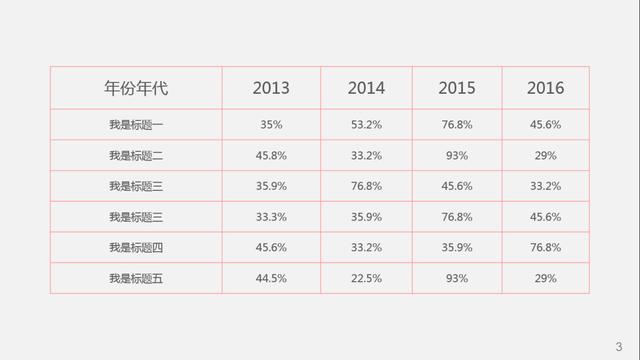
2、配色美化
PPT表格的主色必须与整套PPT色调一致和谐,才不显得突兀,我们这个表格的主色假设为深红色,那通常除了标题行之外,其他行都不应该有太深的红色,也包括其他彩色,我自己喜欢直接用浅灰色与白色交错,或干脆让其他行不填充颜色,比如下面发生的改变。
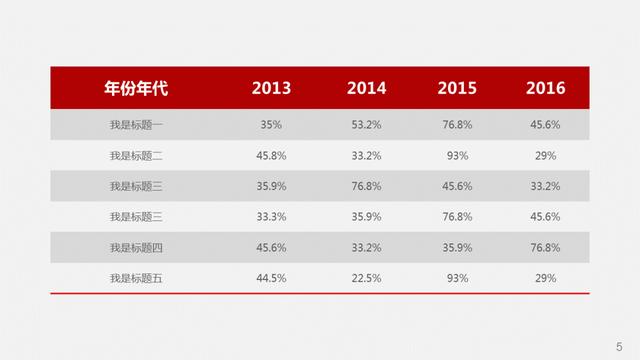

当然,你可以不填充颜色,而是让标题行上下的横线变粗和着红色,也可以起到突出标题行的作用,比如下面的样式
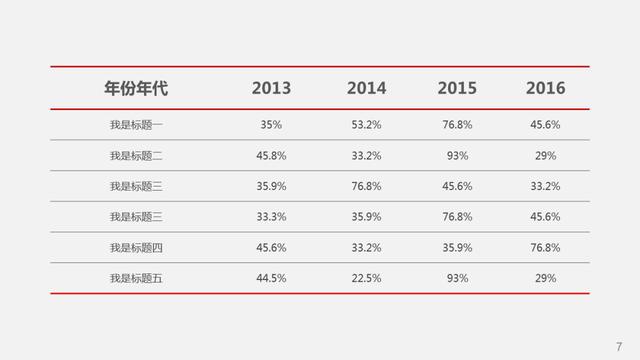
3、线框美化
PPT默认的线框显得厚重和笨拙,不通透,没有呼吸感,而且抢了文字的风头,较为喧宾夺主,我比较推荐的是忽略竖线,让横线变细或改变透明度,甚至彻底不要竖线,只保留所有横线,或最关键的横线就可以了,比如下面这些案例

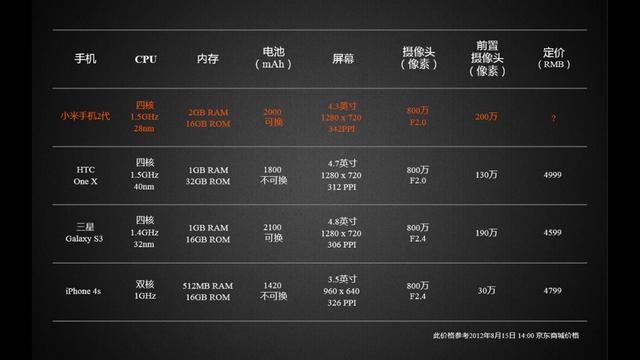
你仔细比较一下,是不是这样的表格更通透更有呼吸感,观众看起来更放松呢。
好哪,我们的基础优化说完了,再来总结下关键点
1、文字方面:要注意颜色,对齐,字体,字号
2、颜色方面:除了标题行之外其他的最好不加深色底纹
3、线框方面:要横不要竖或淡化线框不抢文字风头
接下来,我们聊聊在排版时有哪些进阶的操作呢
第一种:如突出重点行或重点列
我们可以让重点行的文字颜色和字号区别与其他行,比如这样
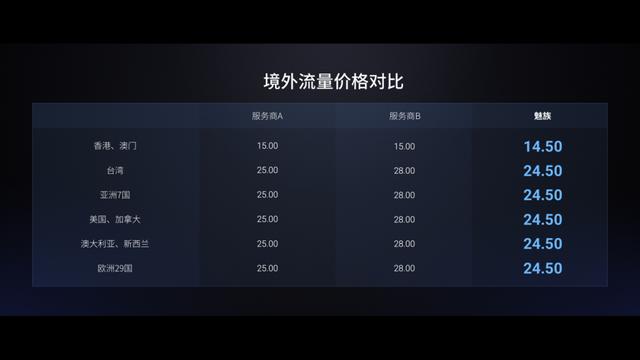
也可以通过放大重点区域,用颜色填充或卡片式设计来表现
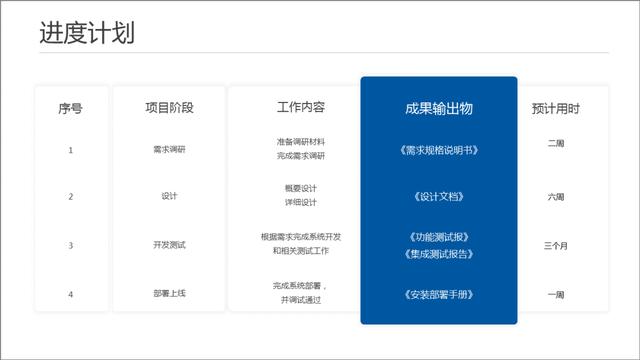
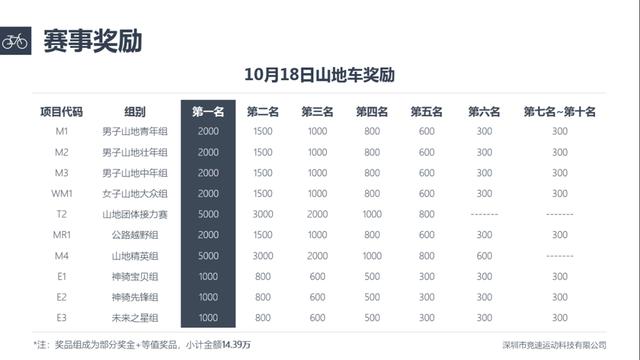
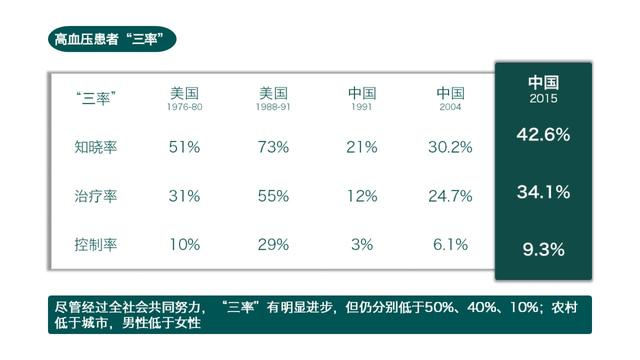
有些小伙伴对于上面两个案例(高血压和进度计划)中重点列明显字号面积大于其他列的设计,不理解是如何操作。
其实很简单,我只是单独复制了这一列表格,放大后,覆盖到原表格的位置就可以了
看了下面这个案例,你应该明白了,这只是障眼法。
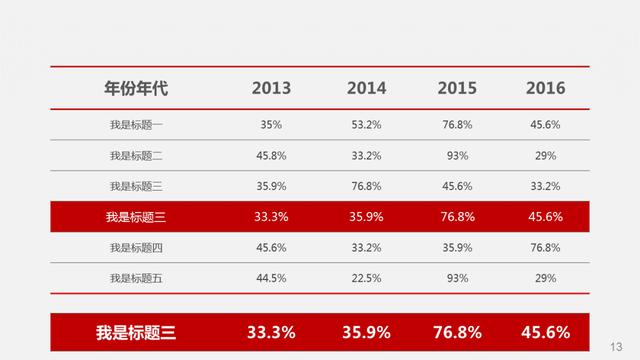
如果你是在原表格上操作,肯定是做不出这个效果的。
第二个,加一个图片背景
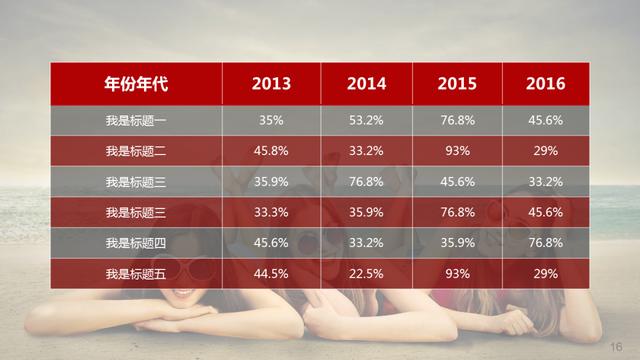
这种设计呢,比较冒险,我不建议轻易使用,很多时候如果透明度或渐变调不好,容易让主体信息看不清楚,还不如不要图片背景,直接让背景越简单越好。
第三个,搭配图片排版
这个情况,适合文字比较少的表格,也就是说它无法占据整个页面,面积较小,我们可以放上合适的图片进行排版,加强视觉化,也让页面更饱满,比如这样
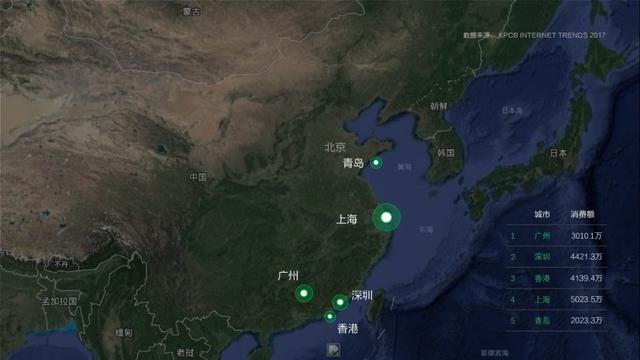
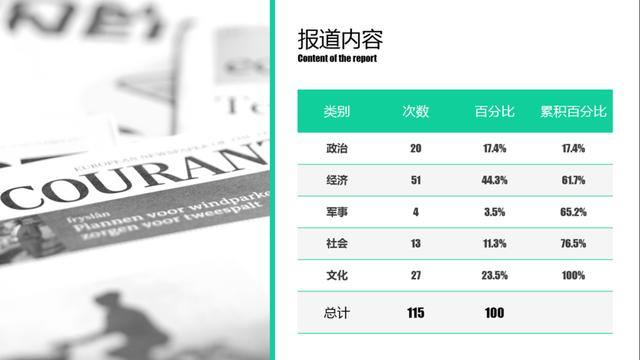
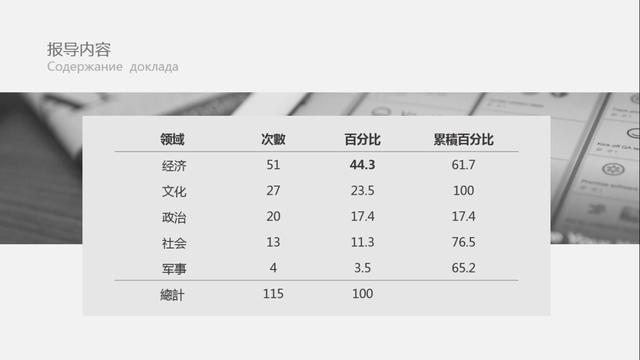
第四个,增加色块
其实和增加图片效果差不多,都是为了让信息量较少的表格页面更有层次,饱满,或者你想偷懒,没时间去配图,那添加个色块,绝对你的最佳选择。
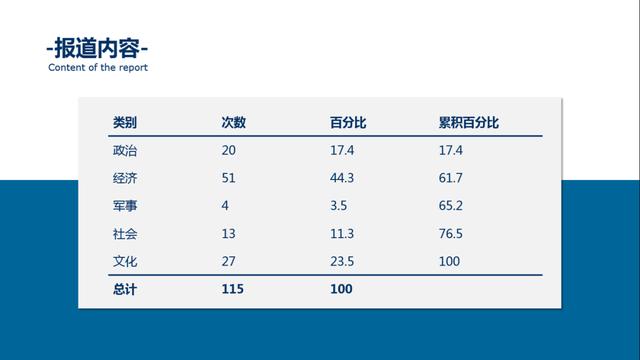
好了,今天的分享就到这里了,
























 被折叠的 条评论
为什么被折叠?
被折叠的 条评论
为什么被折叠?








